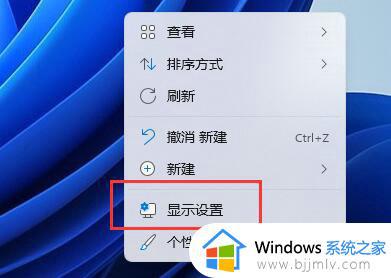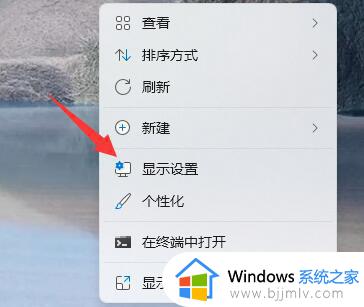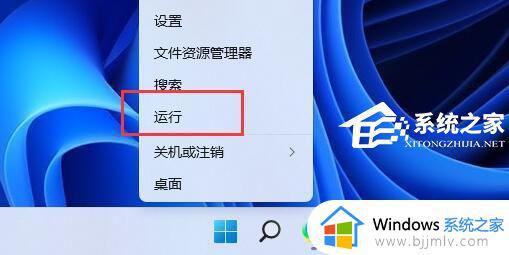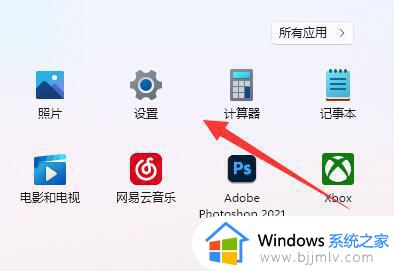windows11怎么全屏 windows11屏幕不满如何全屏
更新时间:2023-11-12 12:36:30作者:skai
我们通常在使用windows11操作系统的时候,我们都会将屏幕分辨率调整到最清晰,同时我们也会保证画面铺满全屏,但是最近有小伙伴在进入windows11系统中发现屏幕不满,对此我们应该怎么解决,今天小编就给大家介绍一下windows11屏幕不满如何全屏,快来一起看看吧。
具体方法:
1、首先打开图示位置“开始菜单”。
2、然后打开其中的“设置”。
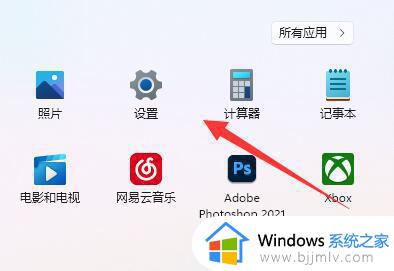
3、打开后,在右上角找到并进入“显示”设置。
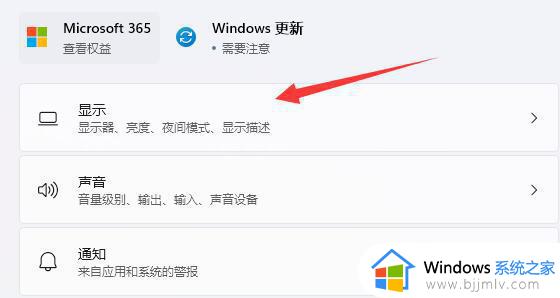
4、进入后就可以调节分辨率了,一般来说调到“推荐”的分辨率就不会有黑边。
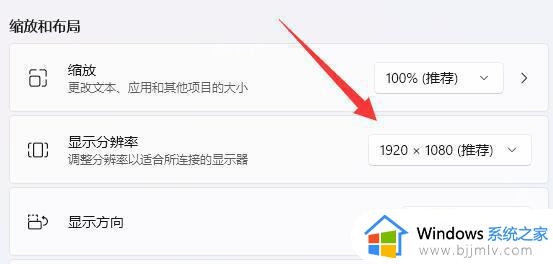
5、如果左右有黑边,就将横向分辨率调大点,上下有黑边就调大竖向分辨率。
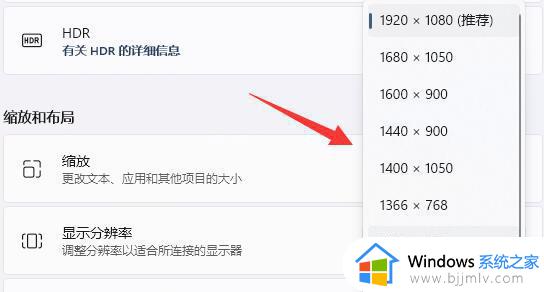
以上全部内容就是小编带给大家的windows11屏幕不满全屏方法详细内容分享啦,还不清楚怎么解决的小伙伴就快点跟着小编一起来看看,希望能够帮助到大家。